【認証済】簡単に家族のスマホを探す3つの方法
「家族がスマホを持たずに帰宅した」
「スマホをどこかに置いてきた」
「スマホの場所を知りたい」
スマホを紛失するトラブルは誰にでも起こりえます。スマホを紛失すると、連絡や調べ物ができず、不便になってしまいます。スマホが見つからないと、子どもや家族の見守りができず、外出の度に心配してしまいますよね。しかし、あらかじめファミリーロケーターで他のスマホとペアリングしておけば、簡単に紛失したスマホを発見できます。スマホの場所を特定できれば、探す範囲が狭くなるので効率的ですね。
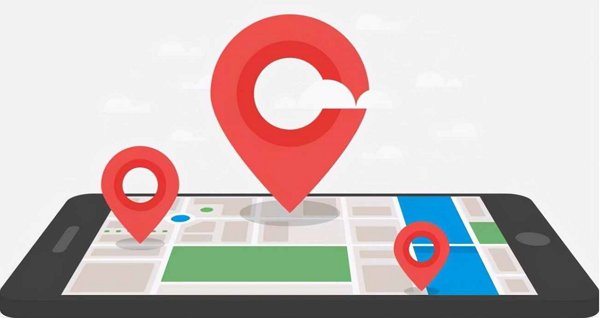
Part 1.家族のスマホを探す方法説明
それでは、AirDroid Parental Controlというファミリーロケーターを使って家族のスマホを確認する方法を説明します。アプリをインストールしたばかりの方にもわかりやすい方法です。家族のスマホが見つけられない方向に、スマホを探すヒントを紹介しているので、合わせて確認してみてくださいね。家族のスマホを探せないケースも紹介しているので、スマホを探したい方はぜひこの記事を読んで参考にしてくださいね。
AirDroid Parental Controlを使って家族のスマホを探すには、以下の3つの方法があります。
- 方法1:「位置情報追跡」機能を使う
- 方法2:「リモートカメラ」機能を使う
- 方法3:「ジオフェンス」の通知が届いていないか確認する
1「位置情報追跡」機能を使う
「位置情報追跡」機能を使う方法は、マップ上でスマホの位置を確認できるので最も手っ取り早くスマホを探せます。以下の手順で、スマホの位置を確認しましょう。
ステップ1. ホーム画面を開き、下のピンマークをタップ
ステップ2. 右下の更新ボタンをタップし、位置情報を更新する
ステップ3. スマホの位置を確認する
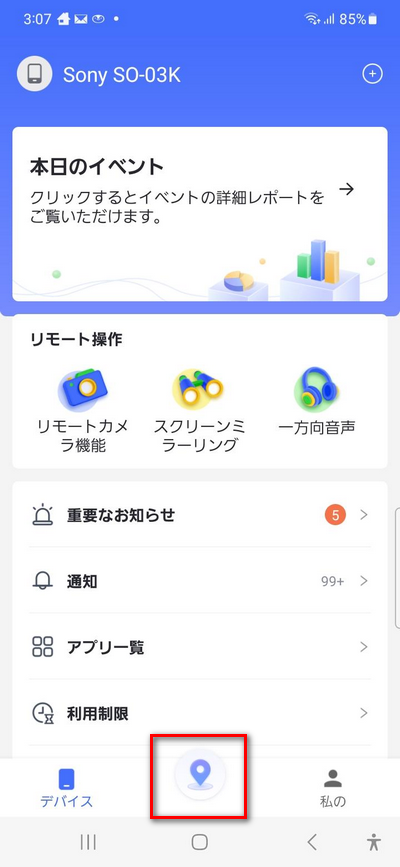
スマホの位置情報がわかれば、あちこち探しに行かずに済むので楽ちんですね。
2「リモートカメラ」機能を使う
「リモートカメラ」機能は、スマホのデバイスカメラをオンにしてリモートで映像を確認する機能です。建造物の中にスマホがある場合、何階にあるのか特定しづらいことがあります。物陰や隙間にスマホが落ちていると、スマホを見つけるのに時間がかかってしまいます。
しかし「リモートカメラ」機能を使えば、スマホの周囲の状況を確認できます。より詳細にスマホの位置を特定できるので、効率的にスマホを探せますね。リモートカメラは、以下の手順で起動します。
ステップ1. 「リモート操作」の中から「リモートカメラ」を選択する
ステップ2. スマホの位置を確認する
画面の下にあるアイコンを操作することで、画面の回転、フロントカメラとリアカメラの切り替え、フルスクリーンに拡大、ライトのリモート点灯、一方向音声の聞き取りができます。それぞれの機能は、以下のような状況に役に立ちます。
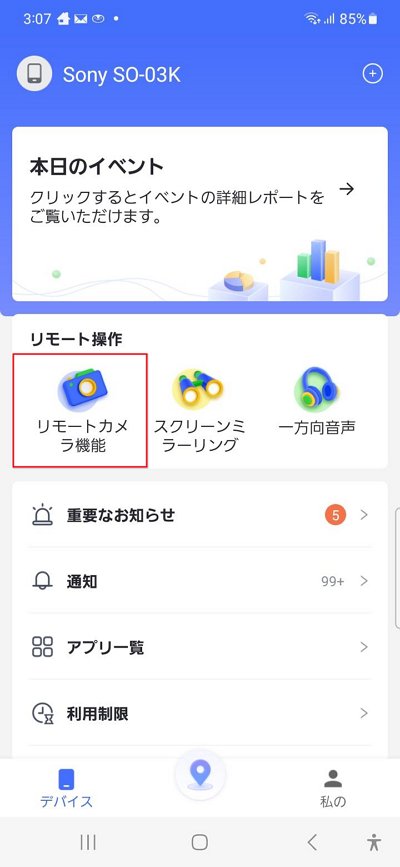
- 画面の回転…映像がひっくり返っていて見づらい時
- フロントカメラとリアカメラの切り替え…画面が暗いとき、片方のカメラのレンズが物で塞がれている時
- ライトのリモート点灯…画面が暗い時
- フルスクリーン…映像が小さくて見づらい時
- 一方向音声の聞き取り…映像だけでは場所を特定できない時
状況に応じて機能を使い分ければ、より簡単にスマホを見つけることができますよ。
3「ジオフェンス」の通知が届いていないか確認する
「ジオフェンス」機能は、特定のエリア内にスマホが移動したときに通知する機能です。
ジオフェンスに登録しているエリア内でスマホを紛失した可能性があるときは、ジオフェンスの通知が届いていないか確認してみましょう。以下の方法で通知を確認できます。
ステップ1. ダッシュボードにあるアラートを開く
ステップ2. アラートの一覧が表示されるので、最新のジオフェンスのアラートを確認する
「<」や「>」を押すと、以前の日付を遡ったり次の日に進んだりできます。
AirDroid Parental Controlには、他にも便利な機能があります。
- スマホの使用状況の報告
- アプリやスマホの使用時間制限
- アプリの通知の同期
- 画面のミラーリング
- ソーシャルコンテンツの検出
AirDroid Parental Controlは、家族のスマホを探すこと以外にも使えるペアレンタル・コントロールアプリです。他のペアレンタル・コントロールアプリと比べて機能が充実している点が魅力的です。
スマホの使用制限などの基本的な機能から、画面のミラーリングというより踏み切った見守りまでできるので、安心して子どもを見守れますね。家族のスマホを見つけたら、AirDroid Parental Controlの他の機能を使ってみることをおすすめします。
Part 2.家族のスマホを探すヒント
もし上記の3つの方法で探せなかった場合には、以下の可能性があります。
- 紛失したスマホの位置情報共有がオフになっている
- スマホの電源が切れている
スマホの位置情報の共有をオフにしていると、AirDroid Parental Controlの「位置情報追跡」機能が使えません。また、スマホの電源が切れてしまうと、位置情報を取得できなくなります。充電がなくなると電源は切れてしまうので、日頃からしっかりと充電することを心がけましょう。
Part 3.まとめ
この記事では、AirDroid Parental Controlを使って家族のスマホを探す方法を紹介しました。いずれの方法も2~3個のステップで操作できるので、AirDroid Parental Controlを使い始めたばかりの人でも使いこなせるはずです。「リモートカメラ」機能には、カメラの切り替えやライトの点灯、画面の回転などの機能があるので、状況に応じて使ってみましょう。
もし上記の方法でスマホを探すのは難しくなるなら、一度警察に連絡して、紛失届を出すことをおすすめします。決済機能を利用している場合には、サービスの利用を停止し、金銭トラブルを防いでから探しましょう。スマホを紛失することは、誰にでも起こり得ます。もしスマホを紛失してしまった場合には、すぐにスマホを見つけられるように対処しましょう。
※アプリをインストールしたくない場合は、AirDroid Parental Controlウェブ版を使用できます。
ここまで読んでいただきありがとうございました。
返信を残してください。